Добавяне и форматиране в PowerPoint
Добавяне на текст
Докоснете вътрешността на контейнера и след това въведете или поставете текста.
Ако вашият текст надвишава размера на контейнера, PowerPoint намалява размера на шрифта и Редовата разредка, докато въвеждате, за да се побере текстът.
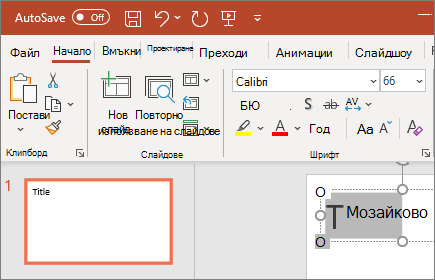
Вмъкване на картини
-
Изберете мястото, където искате да вмъкнете картината в слайда.
-
В раздела Вмъкване изберете картини или онлайн картини.
-
В диалоговия прозорец, който се отваря, отидете до картината, която искате да вмъкнете, докоснете тази картина и след това Вмъкни.
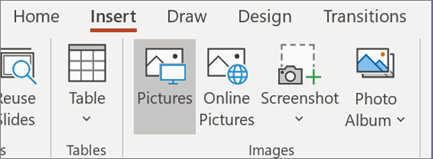
Вмъкване на фигури, икони, диаграми и графики SmartArt
Разделът Вмъкване ви позволява да добавяте визуална привлекателност към слайдовете си.
-
Изберете вмъкване >фигури и в падащия списък изберете фигурата.
-
Изберете вмъкване >иконите и в падащия списък изберете иконата.
-
Изберете вмъкни >SmartArt и в галерията докоснете оформлението на графиката SmartArt, която искате.
-
Изберете вмъкване >диаграма и докоснете типа на диаграмата, след което щракнете двукратно върху желаната диаграма.
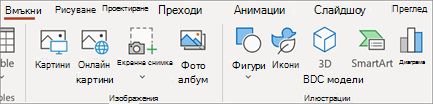
Вмъкване на видео
-
Във вашия уеб браузър намерете видеото, което искате.
-
За онлайн видео копирайте URL адреса на уеб страницата от адресната лента на браузъра си.
-
Върнете се обратно към PowerPoint и изберете слайда, в който искате да поставите видеото.
-
В раздела Вмъкване на лентата изберете Видео > Онлайн видео.
-
В диалоговия прозорец Онлайн видео поставете URL адреса, който копирахте в стъпка 2.
-
Изберете Вмъкване.











